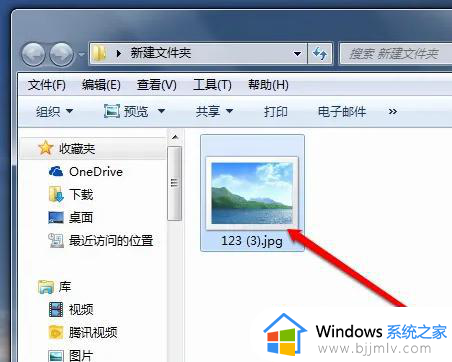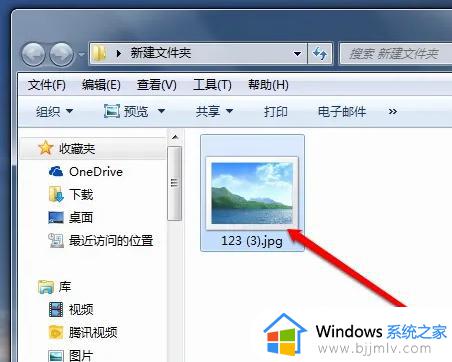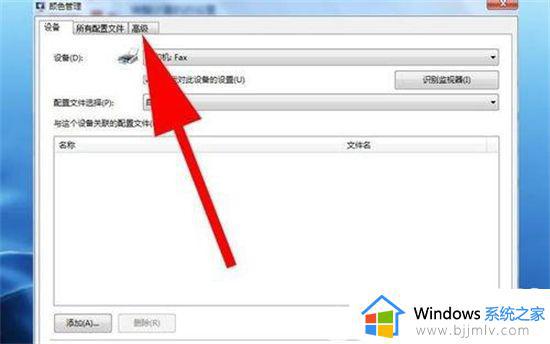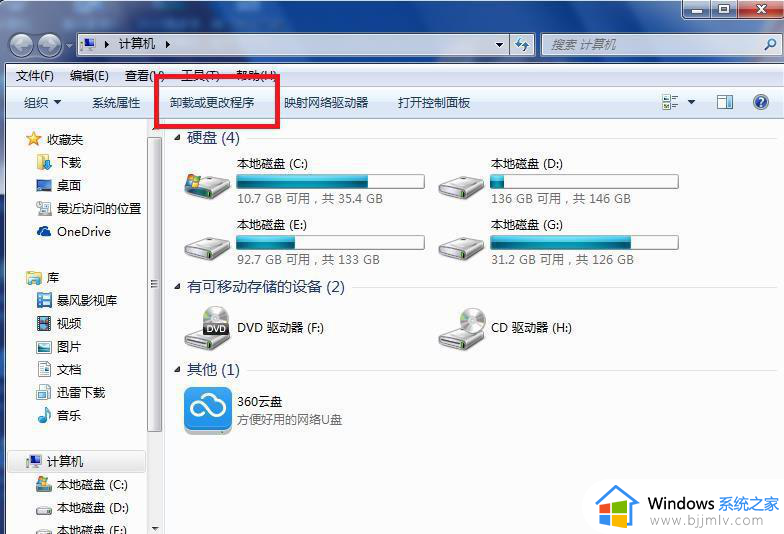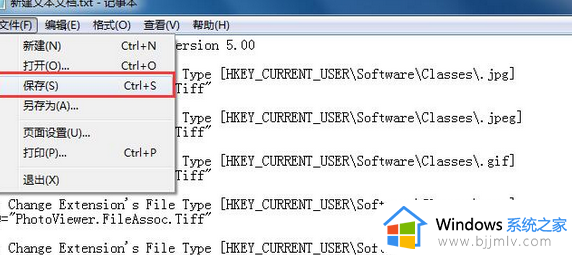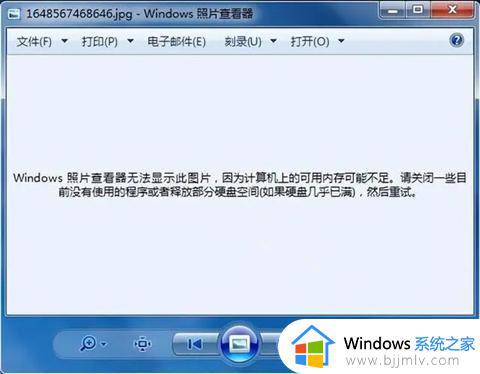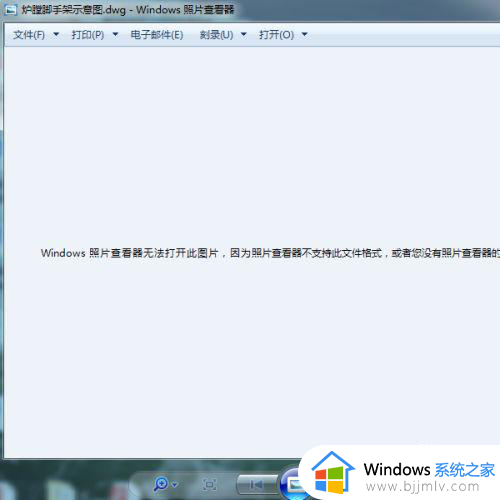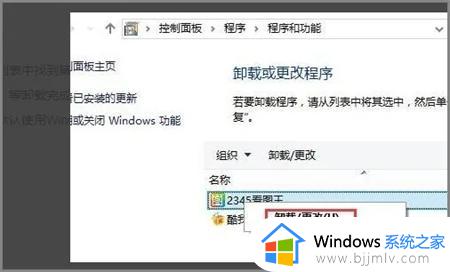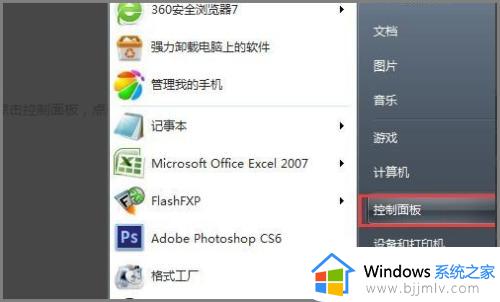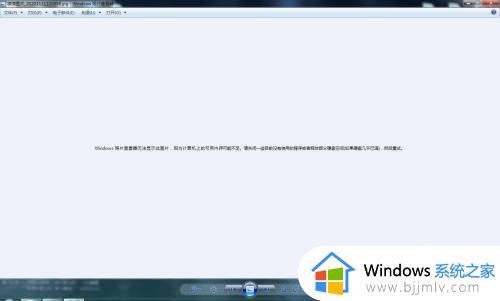windows7照片查看器打印图片空白怎么办 windows7照片查看器打印照片空白修复方案
更新时间:2024-02-01 16:28:11作者:runxin
对于windows7电脑中存放的各种不同格式图片,我们可以通过微软系统自带的照片查看器来实现浏览,然而近日有用户在windows7系统中使用照片查看器浏览照片进行打印时,却莫名出现打印空白的情况,对此windows7照片查看器打印图片空白怎么办呢?以下就是有关windows7照片查看器打印照片空白修复方案。
具体方法如下:
1、首先在电脑文件夹中,找到图片。
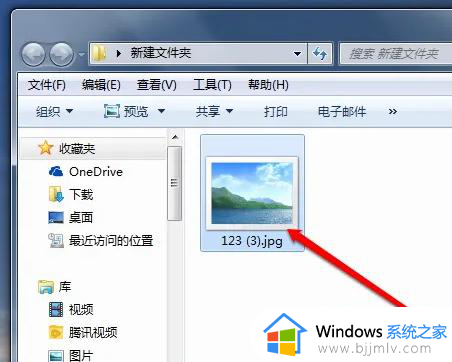
2、然后右键点击图片,出现右键菜单。在右键的菜单中选择打印的按钮。
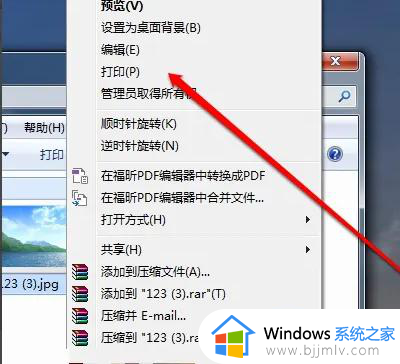
3、然后进入到打印预览的页面,却看不到图片的预览。
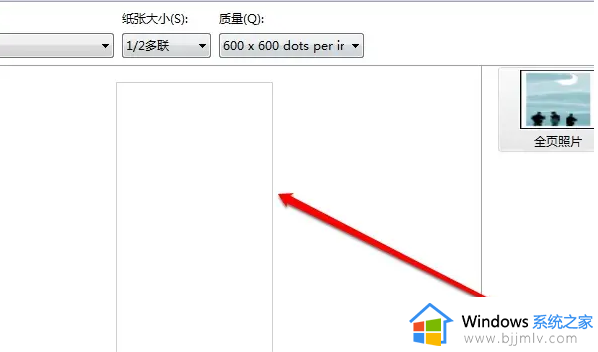
4、然后在文件夹页面,点击工具页面。
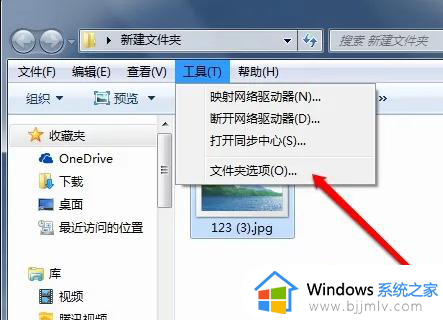
5、点击工具按钮后,进入查看的页面。
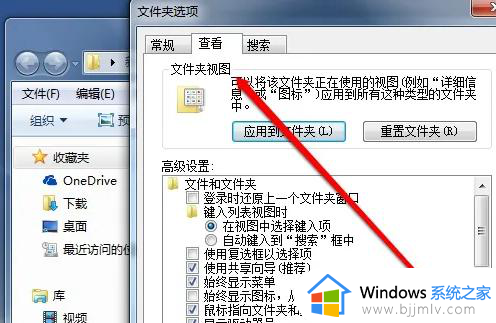
6、在查看页面,选择取消始终显示图片,不显示图片预览。
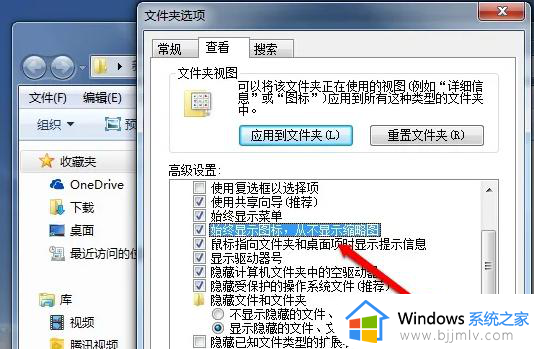
7、取消勾选后,再点击打印图片可以预览打印了。
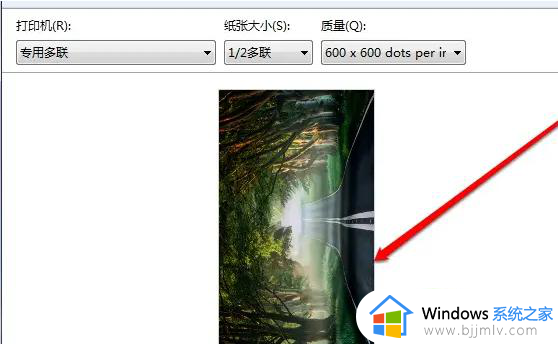
以上就是小编给大家介绍的windows7照片查看器打印照片空白修复方案了,有遇到相同问题的用户可参考本文中介绍的步骤来进行修复,希望能够对大家有所帮助。